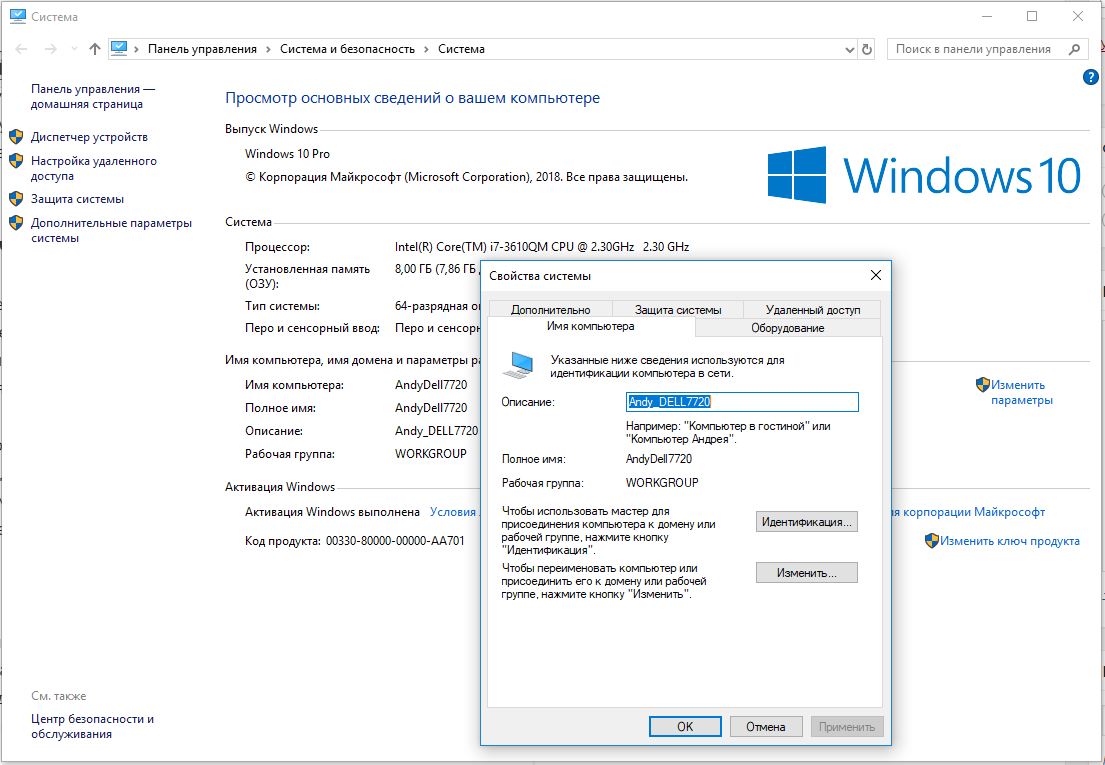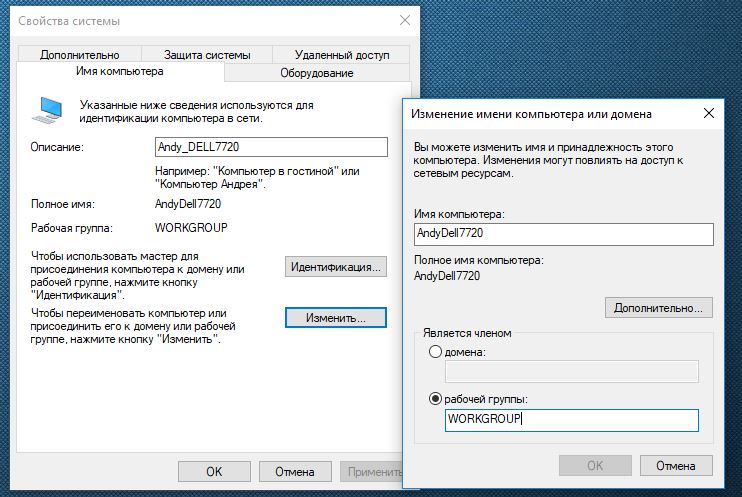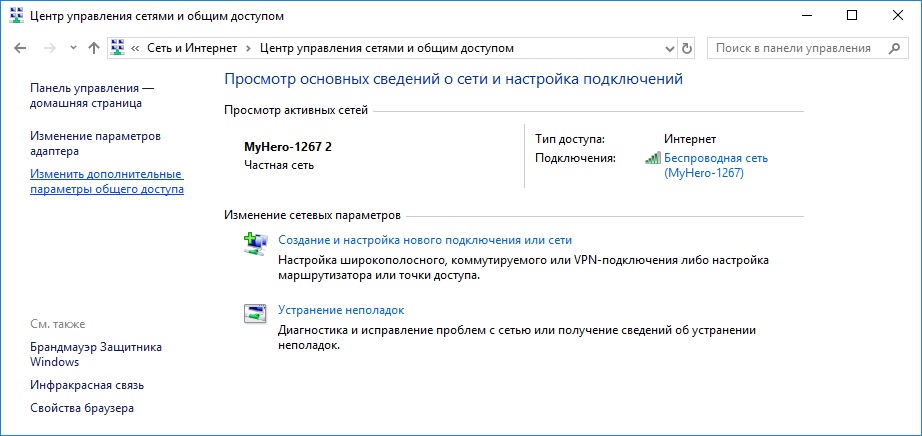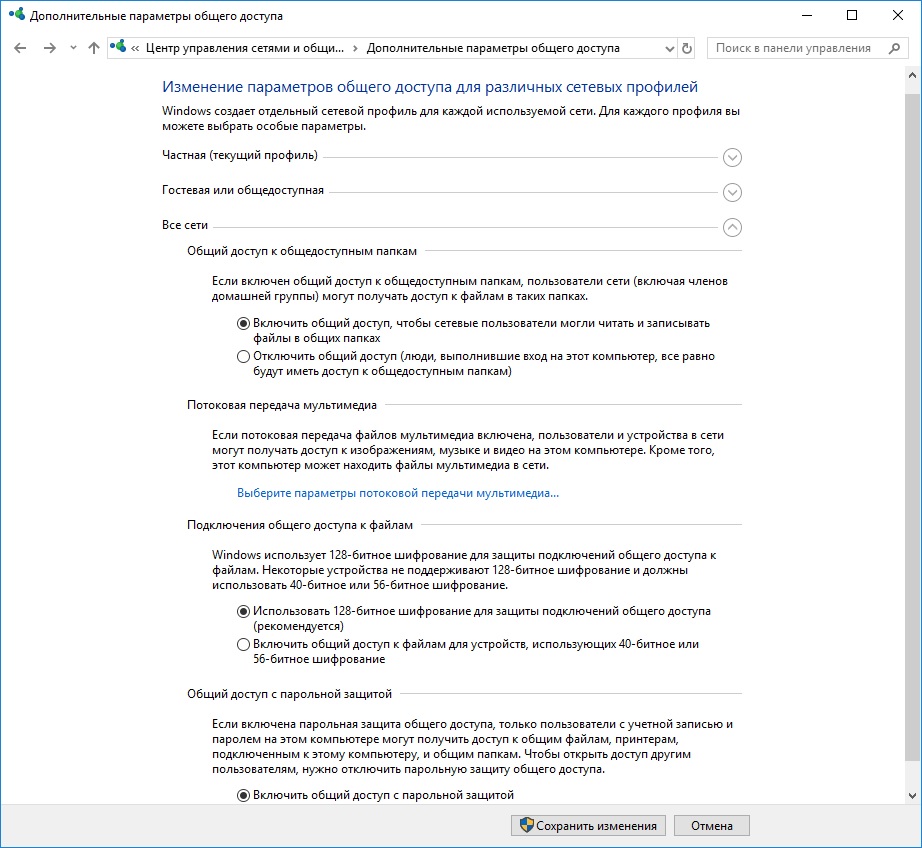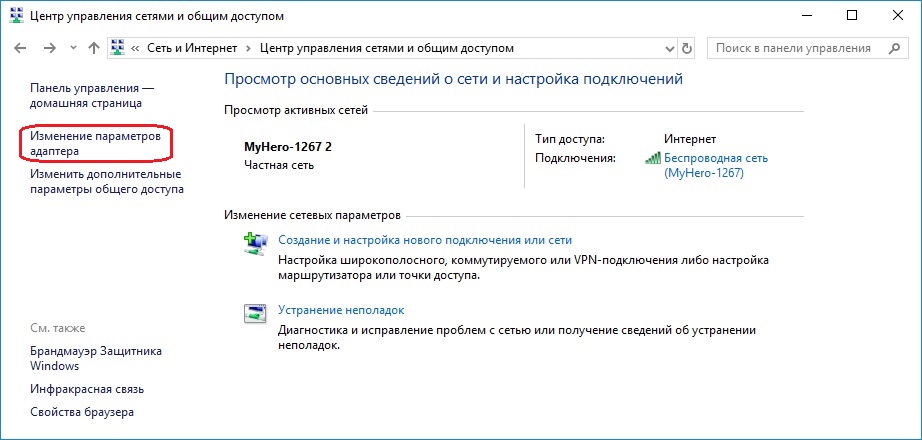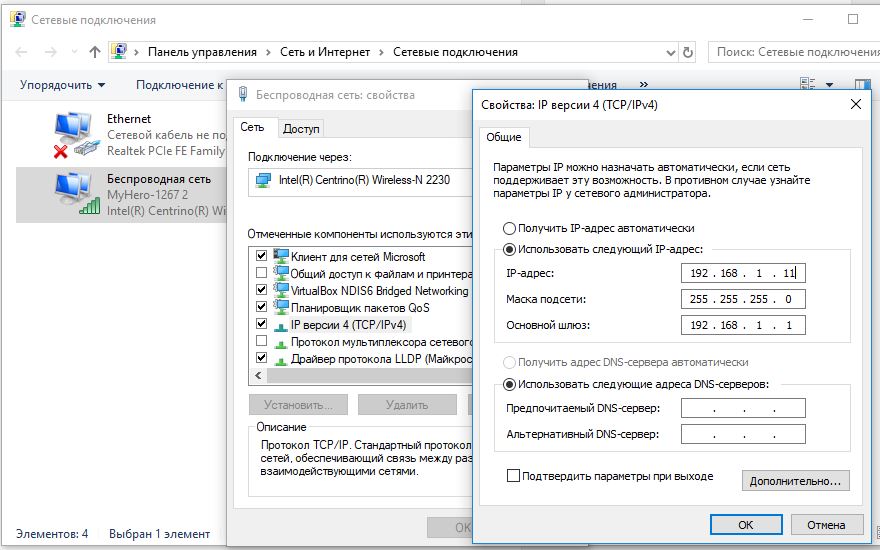Создание и настройка локальной сети
Лока́льная вычисли́тельная сеть (ЛВС, локальная сеть; англ. Local Area Network, LAN) — компьютерная сеть, покрывающая обычно относительно небольшую территорию или небольшую группу зданий (дом, офис, фирму, институт).
Существует множество способов классификации сетей. Основным критерием классификации принято считать способ администрирования. То есть в зависимости от того, как организована сеть и как она управляется, её можно отнести к локальной, распределённой, городской или глобальной сети. Управляет сетью или её сегментом сетевой администратор.
Компьютеры могут соединяться между собой, используя различные среды доступа: медные проводники (витая пара), оптические проводники (оптические кабели) и через радиоканал (беспроводные технологии). Проводные, оптические связи устанавливаются через Ethernet, беспроводные — через Wi-Fi, Bluetooth,GPRS и прочие средства. Отдельная локальная вычислительная сеть может иметь связь с другими локальными сетями через шлюзы, а также быть частью глобальной вычислительной сети (например, Интернет) или иметь подключение к ней.
Чаще всего локальные сети построены на технологиях Ethernet или Wi-Fi. Следует отметить, что ранее использовались протоколы Frame Relay, Token ring, которые на сегодняшний день встречаются всё реже, их можно увидеть лишь в специализированных лабораториях, учебных заведениях и службах. Для построения простой локальной сети используются маршрутизаторы,коммутаторы, точки беспроводного доступа, беспроводные маршрутизаторы,модемы и сетевые адаптеры. Реже используются преобразователи (конвертеры) среды, усилители сигнала (повторители разного рода) и специальные антенны.
Маршрутизация в локальных сетях используется примитивная, если она вообще необходима. Чаще всего это статическая либо динамическая маршрутизация (основанная на протоколе RIP).
Иногда в локальной сети организуются рабочие группы — формальное объединение нескольких компьютеров в группу с единым названием.
Сетевой администратор — человек, ответственный за работу локальной сети или её части. В его обязанности входит обеспечение и контроль физической связи, настройка активного оборудования, настройка общего доступа и предопределённого круга программ, обеспечивающих стабильную работу сети.
Технологии локальных сетей реализуют, как правило, функции только двух нижних уровней модели OSI — физического и канального. Функциональности этих уровней достаточно для доставки кадров в пределах стандартных топологий, которые поддерживают LAN: звезда, общая шина, кольцо и дерево. Однако из этого не следует, что компьютеры, связанные в локальную сеть, не поддерживают протоколы уровней, расположенных выше канального. Эти протоколы также устанавливаются и работают на узлах локальной сети, но выполняемые ими функции не относятся к технологии LAN.
В локальных сетях, основанных на протоколе IPv4, могут использоваться специальные адреса, назначенные IANA (стандарты RFC 1918 и RFC 1597):
Друзья! Приглашаем вас к обсуждению. Если у вас есть своё мнение, напишите нам в комментарии.
Создаем локальную сеть дома: пошаговое руководство
Локальная сеть позволит обеспечить быстрый доступ домашних устройств к общим файлам, а также выполнять печать на единственном семейном принтере, даже если он подключен по USB. Как ее организовать — в нашем практикуме.
Современные домашние ПК и почти все мобильные устройства имеют возможность выходить в сеть, будь то локальная или всемирная (Интернет). Мы расскажем, как достаточно просто организовать дома локальную сеть и с ее помощью обмениваться фотками и даже печатать их на сетевом принтере.
Домашняя локальная сеть: с проводами и без
Для организации домашней сети с более чем 3 устройствами, одно должно быть настольным ПК, а два других могут быть такими же настольными, либо портативными, например, ноутбук и планшет или смартфон.
В настоящее время в домашних решениях мало кто для организации сети создает отдельный сервер, подключенный к Интернету и через свитч осуществляющий доступ в локальную сеть и Интернет. Самым оптимальным решением является обычный Wi-Fi роутер c 4 и более LAN-портами, и одним и более USB портом для подключения внешних жестких дисков.
В общем-то, в настройках роутера уже имеется все для организации локальной домашней сети. Но эта сеть будет односторонней, в которой устройства не будут иметь доступ друг к другу, а значит — не смогут обмениваться файлами. Организация доступа — это как раз то, что нам предстоит настроить.
Организация рабочей группы
Для того, чтобы все компьютеры в локальной сети видели друг друга, нужно задать им одинаковые имена для параметра «Рабочая группа». Для этого в Windows 10 нужно в меню Пуск набрать слово «Система», кликнуть по результату (Система — Панель управления) и в открывшемся окне нажать справа на ссылку «Изменить параметры».
В следующем окне нажмите на кнопку «Изменить» и задайте имя вашей сетевой рабочей группы. Оно должно быть набрано английскими буквами. Имя вашего устройства должно быть уникальным, чтобы его можно было идентифицировать в локальной сети. После применения изменений придется перезагрузить компьютер, чтобы новые настройки вступили в силу.
Затем необходимо настроить, собственно, сам доступ. Для этого откройте Панель управления, кликните по разделу «Сеть и Интернет» и перейдите в «Центр управления сетями и общим доступом». Здесь в левой части нажмите на «Изменить дополнительные параметры общего доступа».
Здесь необходимо активировать обнаружение самого компьютера и подключенных к нему принтеров для домашней (частной) сети, после чего нажать на кнопку «Сохранить изменения».
Задаем IP-адреса в локальной сети
В целом домашняя локальная сеть уже должна работать, и все подключенные у ней устройства должны обнаруживаться. Но пока они не получили динамические адреса (назначаемые системой автоматически), это не позволит вам использовать ярлыки быстрого доступа к папкам устройств, т.к. они каждый раз будут получать от системы другой адрес. Избежать этого позволит назначение каждому устройству статического IP-адреса. Это можно сделать в настройках роутера для мобильных устройств, подключенных по Wi-Fi или в Windows ПК, подключенного по витой паре.
В первую очередь нужно узнать IP-адрес нашего роутера, который обычно напечатан на наклейке в нижней части устройства. Как правило, это 192.168.0.1 или 192.168.1.1. Последняя цифра (1) указывает на порядковый номер устройства в сети и может изменяться в диапазонах от 0 до 255. Учитывая, что 0 и 1 уже зарезервированы роутером, можно использовать цифры от 2 до 255.
Чтобы назначить ПК IP-адрес в локальной сети перейдите в «Панель управления – Центр управления сетями и общим доступом – Изменение параметров адаптера» (вторая строка в левом меню). Найдите в открывшемся списке сетей ту, к которой подключен ваш ПК и через правую кнопку мыши откройте «Свойства».
Здесь нужно перейти к пункту «IP версии 4 (TCP/IPv4)» и вызвать его свойства. Именно в этом окне нужно будет задать вручную статический IP-адрес вашего компьютера и шлюза.
Для этого переключите чекбокс на «Использовать следующий IP-адрес» и укажите цифры адреса и шлюза (начните снизу вверх):
- Основной шлюз. Сюда вписывается IP-адрес маршрутизатора;
- Маска подсети. Обычно указана там же, где и адрес роутера. Чаще всего имеет значение 255.255.255.0 или 255.255.0.0;
- IP-адрес. Сюда пишем желаемый адрес нашего компьютера, который будет отличаться от адреса роутера последней цифрой.
В настройках DNS-серверов также выберите опцию «Использовать следующие адреса DNS-серверов» и в качестве предпочитаемого DNS-сервера укажите IP-адрес роутера. Альтернативный DNS указывать не обязательно. Нажмите ОК и повторите процедуру для всех других Windows-устройств в вашей локальной сети, изменяя последнюю цифру на 1 больше. Потребуется перезагрузка.
После этого все устройства будут видны в сети, и их ресурсы будут доступны для каждого из ПК, при этом вы сможете обмениваться файлами, например, через общую папку или подключенный к роутеру внешний диск. Также можно будет зарегистрировать в качестве общего сетевой принтер, подключенный по USB к одному из компьютеров в сети и в дальнейшем выполнять на нем печать (при условии, что этот ПК будет включен).
Читайте также:
Фото: компании-производители